Alle Bauteile in Datenbank exportieren: Unterschied zwischen den Versionen
Keine Bearbeitungszusammenfassung |
Keine Bearbeitungszusammenfassung |
||
| Zeile 11: | Zeile 11: | ||
Klicken Sie im Layout auf ein gewünschtes Gehäuse an dessen Griffkreuz, um es auszuwählen. Drücken Sie nun die Taste 'x', um das Gehäuse in die Datenbank zu exportieren. Eins nach dem anderen.<br><br> | Klicken Sie im Layout auf ein gewünschtes Gehäuse an dessen Griffkreuz, um es auszuwählen. Drücken Sie nun die Taste 'x', um das Gehäuse in die Datenbank zu exportieren. Eins nach dem anderen.<br><br> | ||
[[Kategorie:Bauteile/Bibliotheken]] | [[Kategorie:Bauteile/Bibliotheken]] | ||
Aktuelle Version vom 1. April 2021, 15:03 Uhr
Im Schaltplanmenü "Bauteile":
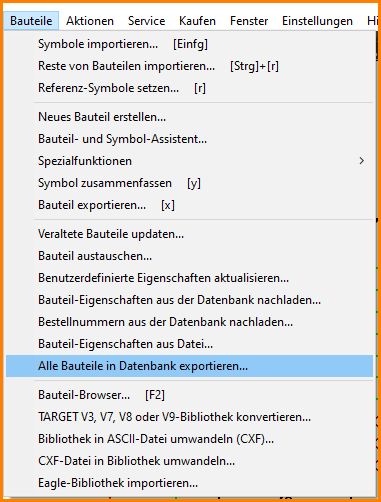
Bild: Alle Bauteile des Projekts in die Bauteildatenbank exportieren und dort auf Liste legen.
Ergebnis für das Projekt DicePCB:
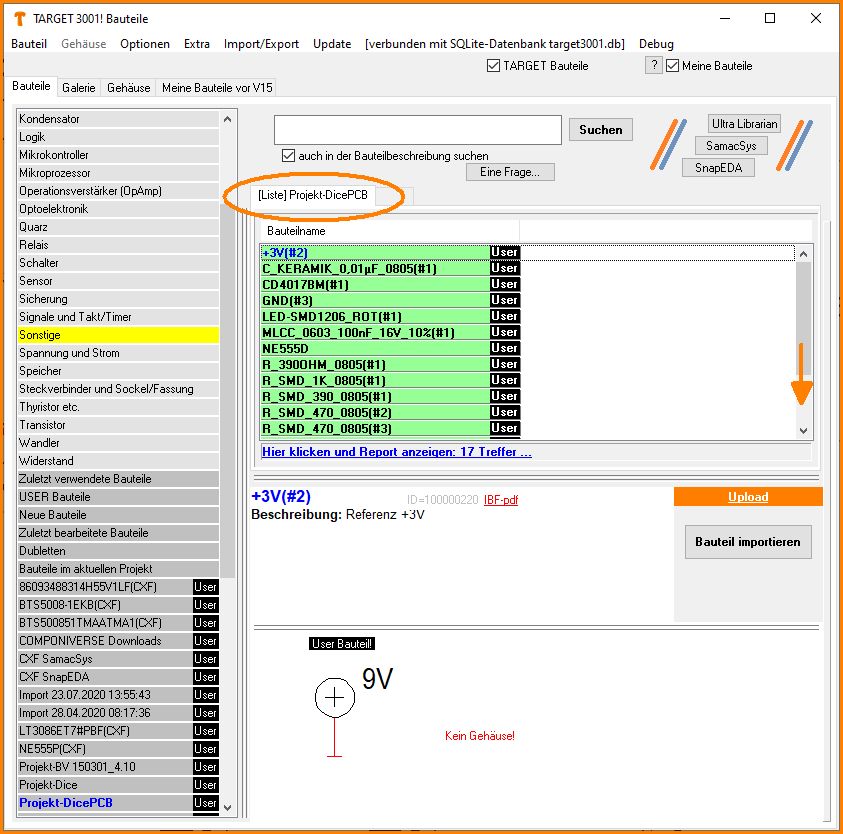
Bild: Bauteile des Projektes DicePCB in die Bauteildatenbank exportiert und (automatisch) auf Liste gelegt.
In einem Projekt ohne Schaltplan gibt es allerdings kein Schaltplanmenü Bauteile. Verfahren Sie stattdessen wie folgt:
Klicken Sie im Layout auf ein gewünschtes Gehäuse an dessen Griffkreuz, um es auszuwählen. Drücken Sie nun die Taste 'x', um das Gehäuse in die Datenbank zu exportieren. Eins nach dem anderen.

